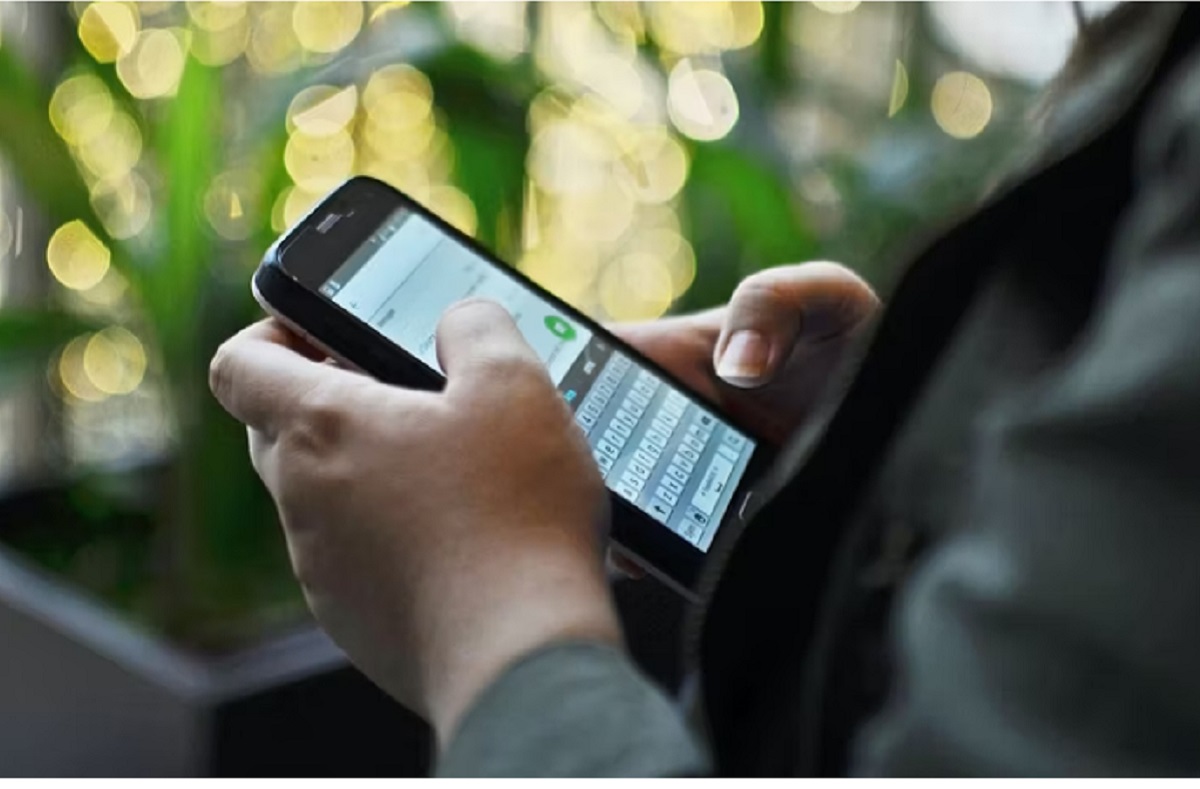در ادامه، نحوه بازیابی پیامهای حذف شده واتساپ را در دستگاه آیفون یا اندروید به شما آموزش میدهیم. همچنین خواهید آموخت که چگونه یک برنامه پشتیبان پیشرفته در واتساپ خود تنظیم کنید تا مطمئن شوید که دیگر هیچ یک از پیامهای واتساپ خود را از دست ندهید.
نحوه پشتیبانگیری از چت واتساپ
برای بازیابی پیام های حذف شده واتساپ، باید پشتیبانگیری چت را در تنظیمات این برنامه فعال کرده باشید. برای این منظور در گوشیهای آیفون، روی تب تنظیمات (Settings) که در نوار پایین برنامه واتساپ قرار دارد، ضربه بزنید. در گوشیهای اندروید نیز تنظیمات واتساپ که به شکل منوی سه نقطهای است، در بالا سمت راست قابل مشاهده است.
حال از مسیر Chats > Chat backup به تنظیمات بک آپ چتهای خود بروید. در اینجا (در زیر Auto Backup در iOS و Back up to Google Drive در دستگاههای اندرویدی)، برنامه واتساپ چندین نوع پشتیبانگیری را ارائه میکند که عبارتند از:
- روزانه (Daily)
- هفتگی (Weekly)
- ماهانه (Weekly)
- خاموش (Off)
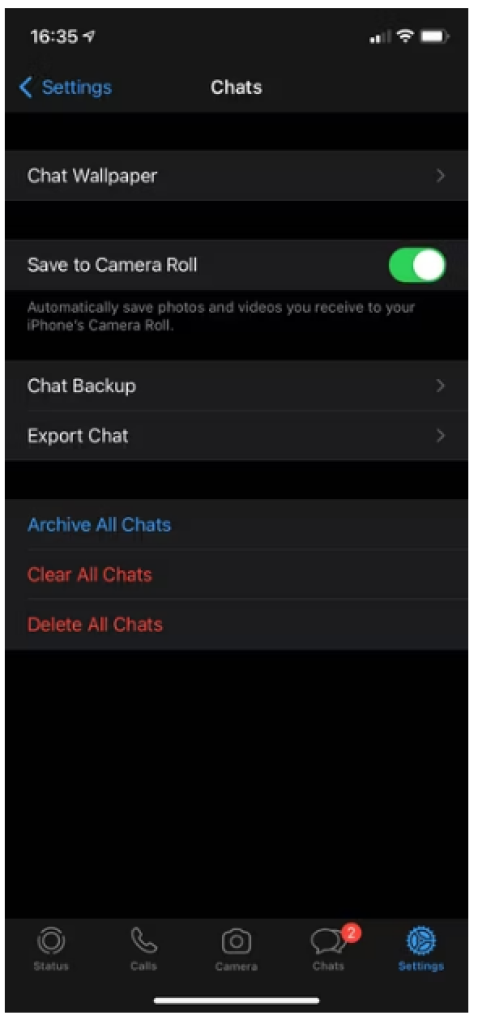
در اندروید، واتساپ هر شب یک نسخه پشتیبان محلی تهیه میکند، اما اگر گوشی خود را گم کنید، این به شما کمکی نمیکند. به همین دلیل است که پشتیبان گیری ابری حیاتی است.
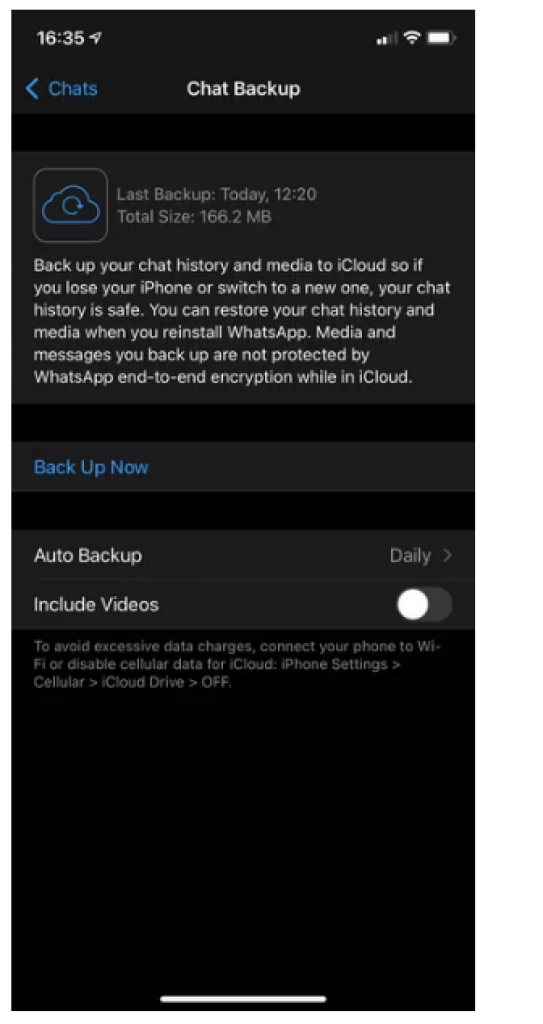
واتساپ فایلهای پشتیبان قدیمیتر را با ایجاد فایلهای جدید حذف میکند. برنامه آیفون فقط آخرین فایل پشتیبان را نگه میدارد اما نسخه اندروید اندکی بهتر عمل کرده و فایلهای پشتیبان «حداکثر هفت روز گذشته» را نگه میدارد. هنگام انتخاب نوع و مدت زمان پشتیبانگیری از چتهای خود، بسته به نیاز، این مورد را در نظر داشته باشید.
با داشتن برنامه پشتیبانگیری خودکار روزانه، میتوانید پیامهای واتساپ را بلافاصله پس از حذف به راحتی بازیابی کنید. از سوی دیگر، پشتیبانگیری خودکار هفتگی به شما این امکان را میدهد که برای بازیابی پیامهای حذف شده واتساپ، بتوانید مدت زمان بیشتری از چتهای گذشته را برگردانید.
نحوه بازیابی چت های آرشیو شده در واتساپ
قبل از این که به بازیابی پیام های پاک شده واتساپ نگاهی بیندازیم، این احتمال وجود دارد که یک چت گمشده را بایگانی کرده باشید، نه این که آن را حذف کرده باشید. اما چه فرقی دارد؟
بایگانی کردن، چت را از لیست شما حذف میکند و به شما امکان میدهد مکالماتی را که در حال حاضر مشاهده کردهاید، پنهان کند اما میتوانید هر زمان که بخواهید یک چت را از حالت بایگانی خارج کنید تا دوباره به آن دسترسی داشته باشید. با بایگانی کردن چیزی را از دست نمیدهید. برعکس، با حذف یک چت محتویات آن نیز پاک میشود، بنابراین دیگر برای شما قابل دسترسی نیستند.
در گوشی آیفون، وقتی یک چت را بایگانی میکنید، میتوانید بلافاصله با تکان دادن دستگاه خود و انتخاب لغو برای بازیابی چت بایگانی شده، آرشیو را برگردانید. اما حتی اگر این را از دست دادید، باز هم بازیابی چتهای آرشیو شده واتساپ در این گوشی آسان است و میتوانید برگردانید.
مراحل بازگردانی چت های آرشیو شده در آیفون
۱. صفحه را از بالا به پایین بکشید تا عبارت Archived Chats ظاهر شود.
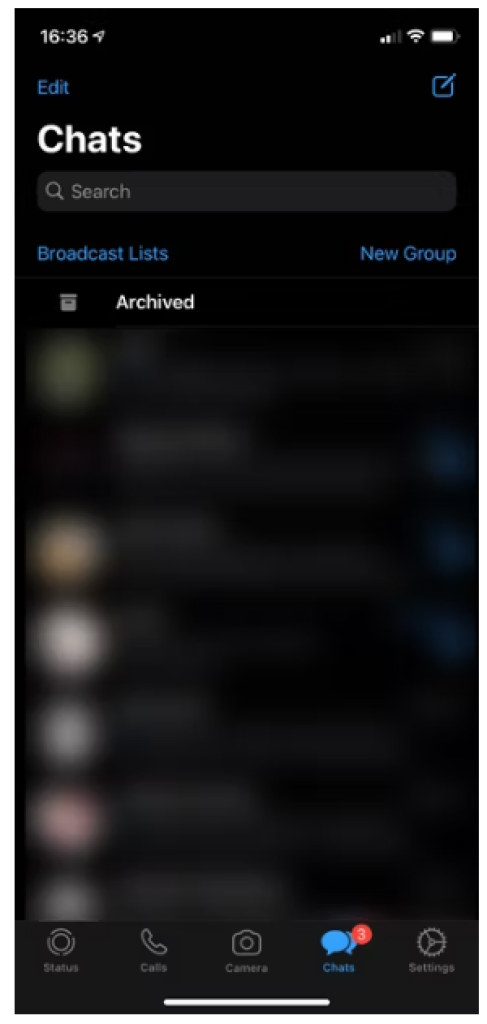
۲. روی آن ضربه بزنید، سپس روی چتی که میخواهید بازیابی کنید، انگشت خود را از راست به چپ بکشید.
۳. دکمه Unarchive که ظاهر شد، روی آن ضربه بزنید.
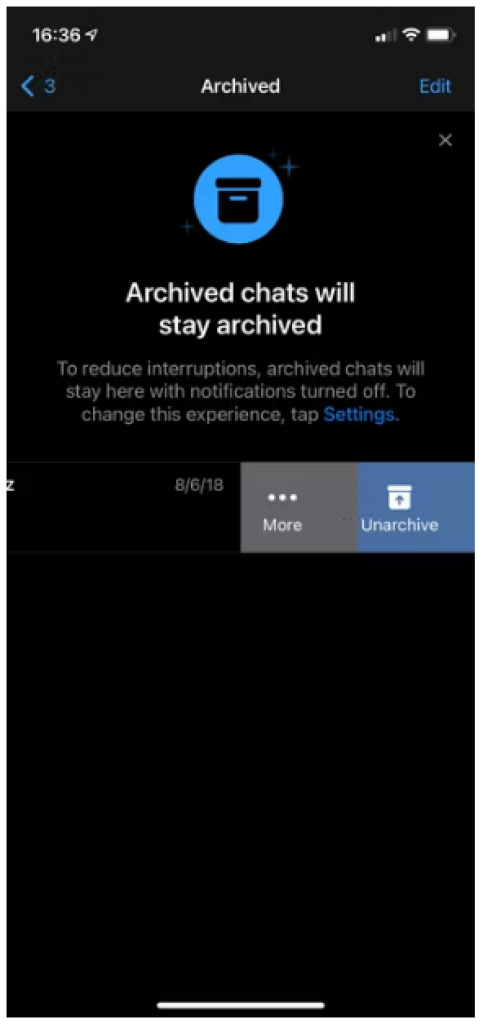
مراحل بازگردانی چتهای آرشیو شده در گوشیهای اندرویدی
۱. به پایین لیست چت بروید و روی Archived chats (X) ضربه بزنید.
۲. چتی را که می خواهید بازیابی کنید فشار دهید و نگه دارید.
۳. روی نماد unarchive در بالا سمت راست ضربه بزنید، که شبیه یک کادر با یک فلش رو به بالا است.
چگونه پیامهای پاک شده واتساپ را بازیابی کنیم؟
آیا نمیدانید چگونه میتوانید پیامهای حذف شده در واتساپ را پس از پشتیبان گیری از آنها برگردانید؟ خیلی ساده، شما میتوانید نسخه پشتیبان واتساپ خود را ابتدا حذف کنید و سپس برنامه واتساپ را در گوشی خود دوباره نصب کنید.
هنگامی که برنامه را دوباره نصب میکنید، از شما خواسته میشود که تاریخچه پیامهای خود را از فایل پشتیبان بازیابی کنید. وقتی روی Restore ضربه بزنید، برنامه واتساپ همه چیز را از آخرین نسخه پشتیبان بازیابی خواهد کرد. وقتی برنامه این مورد را از شما درخواست میکند حتماً این کار را انجام دهید، زیرا بعداً نمیتوانید فایل پشتیبان را بازیابی کنید.
این روش بازیابی پیامهای پاک شده واتساپ تا زمانی که یک نسخه پشتیبان داشته باشید، هم در اندروید و هم در آیفون کار میکند. به خاطر داشته باشید که فقط میتوانید پیامهای پشتیبانگیری شده را که به صورت خودکار انجام شده بازیابی کنید.
به عنوان مثال، اگر برنامه را طوری تنظیم کرده باشید که از چتهای شما به طور روزانه پشتیبان تهیه کند، میتوانید قبل از پشتیبان گیری روزانه بعدی، هر چت حذف شده را بازیابی کنید. اما اگر از پیامهای روز فعلی پشتیبان گیری شده باشد، پیامهای روز قبل از بین میروند و قابل بازیابی نیستند.
نحوه بازیابی مدیای حذف شده در واتساپ
امیدواریم بازیابی فایل پشتیبان به شما این امکان را بدهد که هر رسانه حذف شده را بتوانید بازیابی کنید. با این حال، اگر موفق نشدید، در گوشیهای اندروید، میتوانید به سادگی یک برنامه کاوشگر فایل را باز کنید و به بخش /WhatsApp/Media بروید. در آنجا میتوانید پوشهها را بازبینی کنید تا عکسهای پاک شدهای را که میخواهید بازیابی کنید، پیدا کنید.
بازگرداندن پیام های حذف شده پس از اجرای نسخه پشتیبان جدید WhatsApp کمی دشوارتر است. موفقیت شما به دفعات پشتیبان گیری خودکار انتخابی شما بستگی دارد.
توجه داشته باشید که استراتژی زیر فقط روی دستگاههای اندرویدی کار میکند، زیرا این سیستمعامل به شما امکان میدهد به فایلهای پشتیبان محلی دسترسی داشته باشید. اگر از آیفون استفاده میکنید، تنها روش دیگر برای بازیابی فایلهای شما این است که یک نسخه پشتیبان را که قبل از حذف چتهای واتساپ ایجاد کردهاید، بازیابی کنید. برنامههای دیگری نیز وجود دارند که ادعا میکنند به شما کمک میکنند تا چتهای واتساپ در گوشیهای آیفون و اندرویدی را بازیابی کنید، اما ارزان نیستند و هیچ تضمینی نیز ارائه نمیدهند. این که آیا از این برنامهها استفاده کنید یا خیر به میزان ارزش چتهای از دست رفتهی شما بستگی دارد.
همانطور که قبلا ذکر شد، واتساپ در اندروید چندین روز از فایلهای پشتیبان چت را حفظ میکند. یکی از آنها، البته آخرین نسخه پشتیبان چت است. بقیه بسته به فرکانس پشتیبانگیری خودکار شما، ممکن است یک روز یا چند روز پیش باشند. علاوه بر پشتیبانگیری ابری Google Drive ،WhatsApp این نسخههای پشتیبان را در حافظه محلی دستگاه شما ذخیره میکند.
قبل از اینکه به این فرآیند بپردازیم، در اینجا یک مرور کلی از بازیابی چت های قدیمی WhatsApp در Android آورده شده است:
۱. برنامه کاوشگر فایل را در دستگاه Android خود باز کنید.
۲. به بخش WhatsApp/Databases بروید.
۳. msgstore.db.crypt12 را به msgstore-latest.db.crypt12 تغییر نام دهید.
۴. msgstore-YYYY-MM-DD.1.db.crypt12 را به msgstore.db.crypt12 تغییر نام دهید.
۵. برنامه واتساپ را از روی گوشی اندرویدی خود حذف نصب کنید.
۶. اگر پشتیبانگیری Google Drive فعال است، Google Drive را باز کنید، در منوی سمت چپ روی Backups ضربه بزنید و فایل پشتیبان واتساپ را حذف کنید.
۷. برنامه واتساپ را دوباره نصب کنید
۸. وقتی از شما خواسته شد، فایل پشتیبان را بازیابی کنید.
همانطور که قبلا ذکر شد، واتساپ در اندروید چندین روز فایلهای پشتیبان چت را حفظ میکند. یکی از آنها استفاده از آخرین نسخه پشتیبان چت است. بقیه بسته به مدت زمان پشتیبانگیری خودکار شما، ممکن است از یک روز یا چند روز پیش باشند. علاوه بر پشتیبانگیری ابری در Google Drive، برنامه واتساپ این نسخههای پشتیبان را در حافظه محلی دستگاه شما ذخیره میکند.
برنامه کاوشگر فایل دستگاه خود را باز کنید (اگر فایلهای Google را نصب نکردهاید گزینه خوبی است) و به /WhatsApp/Databases بروید. بسته به دستگاه شما، پوشه واتساپ ممکن است در حافظه داخلی گوشی شما باشد یا شاید هم در حافظه جانبی میکرو اسدی یا حافظه جانبی دیگر قرار داشته باشد.
در حافظه داخلی یا جانبی گوشی هوشمند خود پوشه WhatsApp ، فایلهای پشتیبان از چتهای مختلف را خواهید یافت. آخرین مورد msgstore.db.crypt12 نام دارد، در حالی که بقیه شبیه msgstore-YYYY-MM-DD.1.db.crypt12 هستند. همانطور که انتظار دارید، YYYY-MM-DD نشان دهنده سال، ماه و تاریخ (به ترتیب) است که فایل پشتیبان ایجاد شده است.
برای بازیابی پیام های واتساپ که در فاصله زمانی بین دو نسخه پشتیبان حذف شدهاند، به سادگی موارد زیر را انجام دهید:
۱. ابتدا msgstore.db.crypt12 را به msgstore-latest.db.crypt12 تغییر نام دهید. این کار آخرین فایل پشتیبان را تغییر میدهد، زیرا قرار است تا نام آن را به یک نسخه پشتیبان قدیمیتر تغییر دهید تا چتهای مورد نظر را که حذف شدهاند، بازیابی کنید.
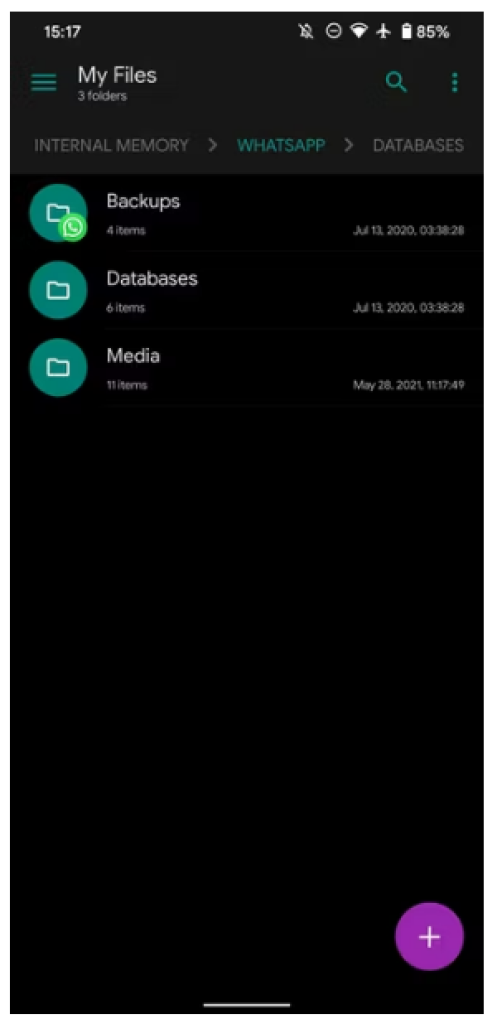
۲. سپس نام فایل msgstore-YYYY-MM-DD.1.db.crypt12 را که می خواهید بازیابی کنید به msgstore.db.crypt12 تغییر دهید.
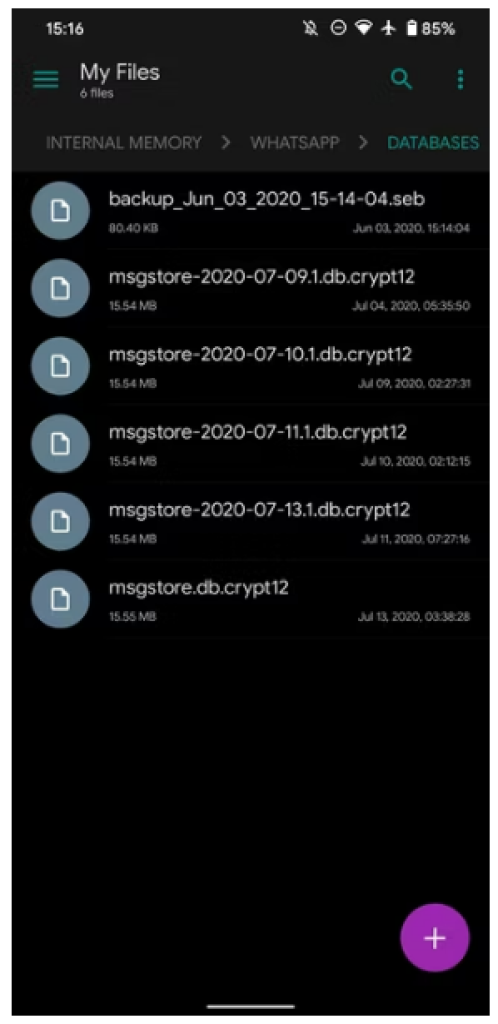
پس از این کار، برنامه واتساپ را حذف کنید. اگر پشتیبانگیری ابری Google Drive را فعال کردهاید، برنامه Google Drive را باز کنید، از منوی سمت چپ پشتیبانگیری را انتخاب کنید. یک فایل پشتیبان واتساپ با شماره تلفن خود در آن خواهید دید. روی منوی سه نقطه در سمت راست آن ضربه بزنید و برای پاک کردن آن گزینه Delete backup را انتخاب کنید.
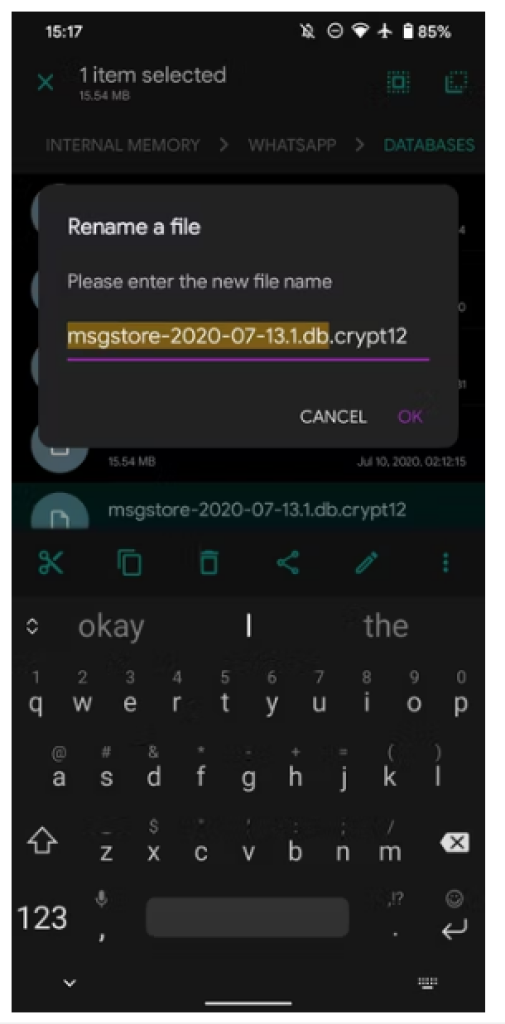
انجام این کار باعث میشود WhatsApp از فایل پشتیبان در Google Drive به جای فایل محلی که میخواهید بازیابی کنید، استفاده نکند.
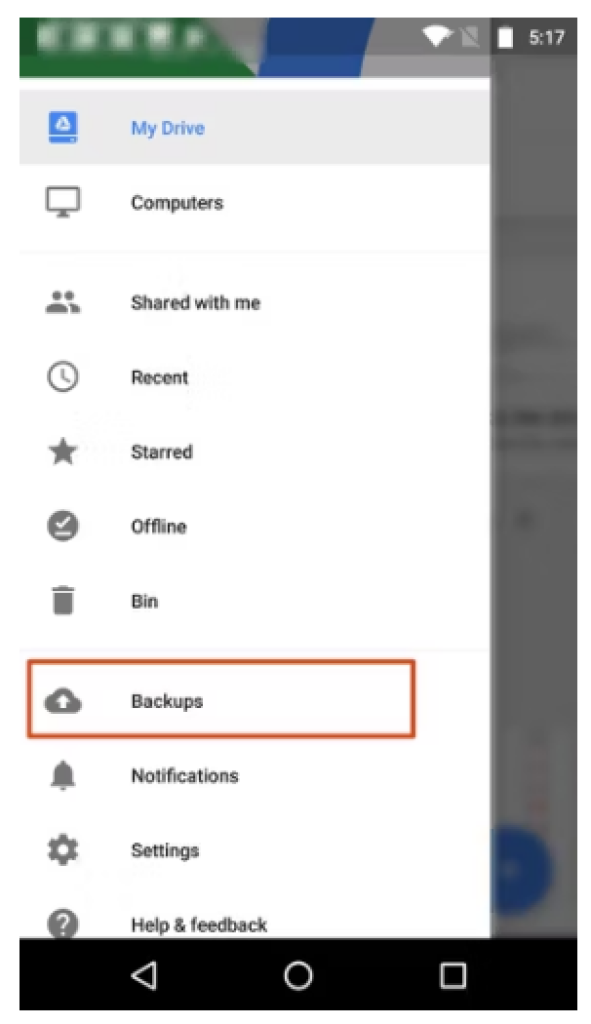
اکنون، واتس اپ را از پلی استور مجددا نصب کنید. در طول فرآیند راهاندازی، از شما خواسته میشود که فایل پشتیبان را که اخیراً بهینهسازی کردهاید بازیابی کنید – به جای آخرین فایل پشتیبان، بهعنوان X روز قدیمی نشان داده میشود. بازیابی را از این فایل تأیید کنید.
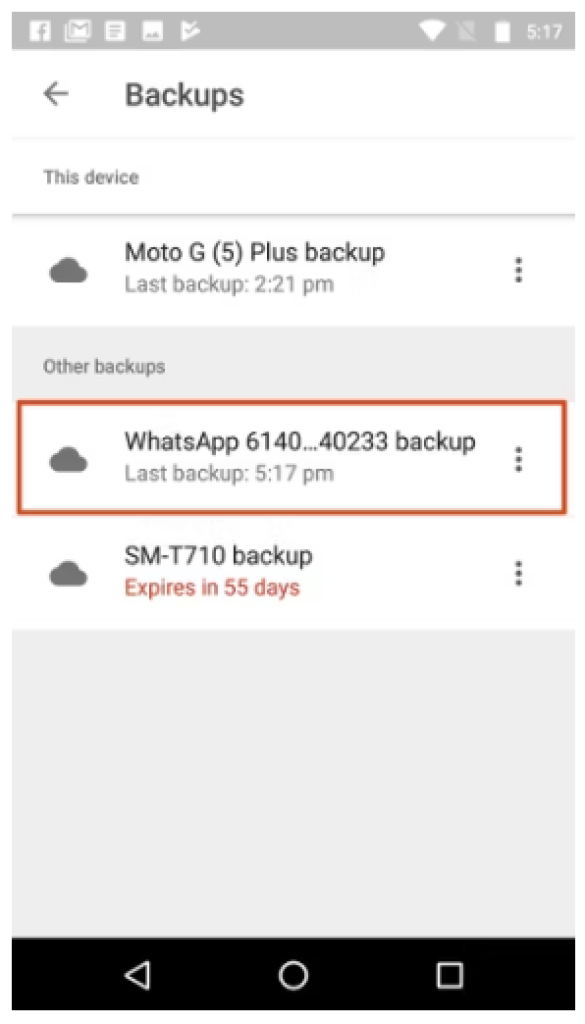
این تنها کاری است که باید انجام دهید تا پیامهای حذف شده WhatsApp را از نسخههای پشتیبان قدیمیتر بازیابی کنید. هنگامی که آن پیامها را بازیابی کردید، با خیال راحت دوباره شروع به استفاده از WhatsApp به طور معمول کنید.
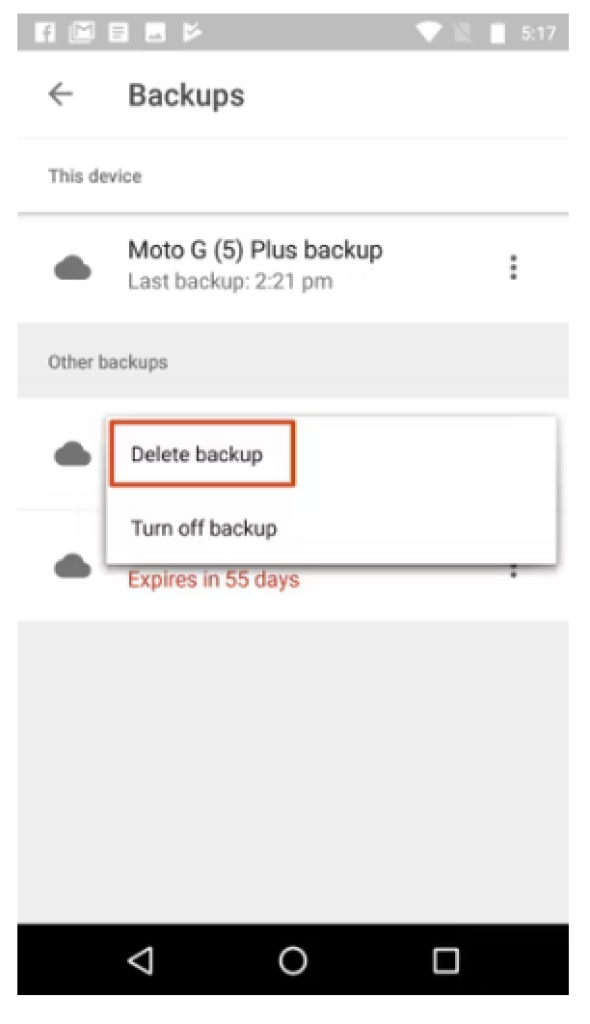
نحوه استخراج پیام های بازیابی شده واتساپ و بازگشت به آخرین نسخه پشتیبان
وقتی موارد بالا را طی میکنید، پیامهایی را که از زمان پشتیبانگیری بازیابی کردهاید، از دست خواهید داد. اگر این فرآیند را فقط برای بازیابی چند پیام حذف شده انجام دادهاید و نمیخواهید پیامهای اخیر را از دست بدهید، میتوانید پیامهای بازیابی شده را استخراج کرده و سپس واتساپ را به آخرین نسخه پشتیبان بازیابی کنید که برای انجام این کار باید دوباره کل فرآیند را طی کنید، اما کار چندان دشواری نیست.
برای استخراج پیامها، چت حاوی پیامهایی را که میخواهید ذخیره کنید باز کنید. روی دکمه منوی سه نقطه در بالا سمت راست و به دنبال آن More > Export chat ضربه بزنید. اگر چت دارای رسانه (عکس، ویدیو …) باشد، گزینهای برای استخراج کردن آن بدون رسانه یا شامل رسانه را خواهید دید.
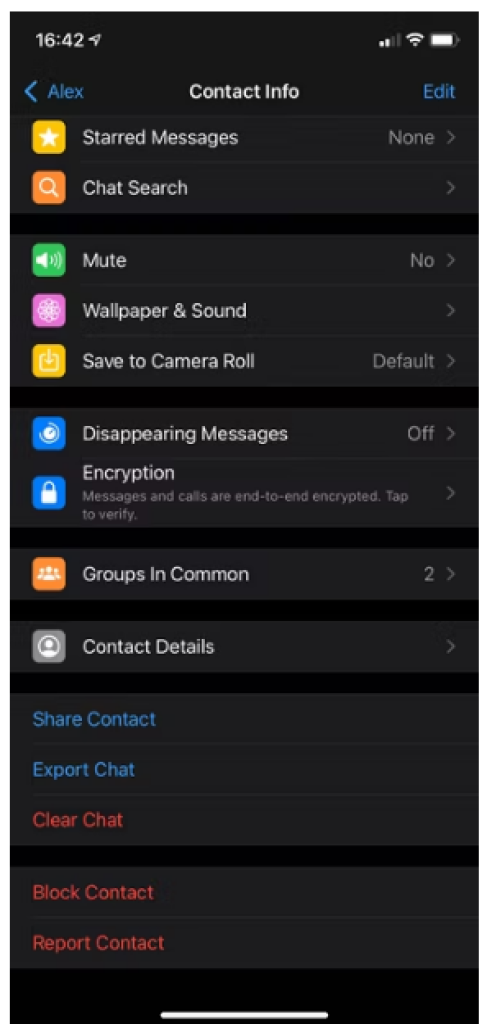
در این هنگام مدیا یا رسانه، تمام تصاویر اخیر را به عنوان پیوست اضافه میکند، که بدیهی است اندازه فایل استخراج شده را افزایش میدهد. بنابراین شما میتوانید تا ۱۰۰۰۰ پیام را با رسانه یا ۴۰۰۰۰ پیام را بدون رسانه استخراج یا بازیابی کنید.
پس از انتخاب موارد مورد نظر، برنامهای را در تلفن خود انتخاب کنید تا فایل متنی (و پیوست ها، در صورت وجود) حاوی پیامهای شما را به اشتراک بگذارد. همچنین، شما میتوانید این موارد را برای خودتان ایمیل کنید یا آن را به فضای ذخیرهسازی ابری اضافه کنید یا از موارد مشابه در این زمینه استفاده کنید. فراموش نکنید که این کار را برای هر چت دیگری با پیامهایی که میخواهید ذخیره کنید، تکرار کنید.
پس از اتمام استخراج، مراحل موجود در بخش بالا را دوباره دنبال کنید تا به نسخه پشتیبان WhatsApp خود دسترسی پیدا کنید. وقتی به تغییر نام فایلهای پشتیبان میرسید، روند را معکوس کنید:
۱. با استفاده از تاریخ امروز، نام msgstore.db.crypt12 موجود (که حاوی پیامهایی است که بازیابی کردهاید) را به msgstore-YYYY-MM-DD.1.db.crypt12 تغییر دهید. در صورتی که از قبل فایلی با تاریخ امروز وجود داشته باشد، به جای آن از DD.2 استفاده کنید.
۲. سپس، نام msgstore-latest.db.crypt12 (آخرین نسخه پشتیبان ایجاد شده در هنگام شروع کار) را به msgstore.db.crypt12 تغییر دهید.
WhatsApp را حذف نصب کنید، در صورت نیاز، نسخه پشتیبان Google Drive خود را دوباره حذف کنید و برنامه را دوباره نصب کنید. پس از بازیابی از پشتیبان، آخرین چتهای شما دوباره ظاهر میشوند. پیامهایی را که استخراج یا بازیابی کردهاید در واتساپ ظاهر نمیشوند، اما حداقل میتوانید هر زمان که به آنها نیاز داشته باشید، آنها را در فایل متنی مشاهده کنید.
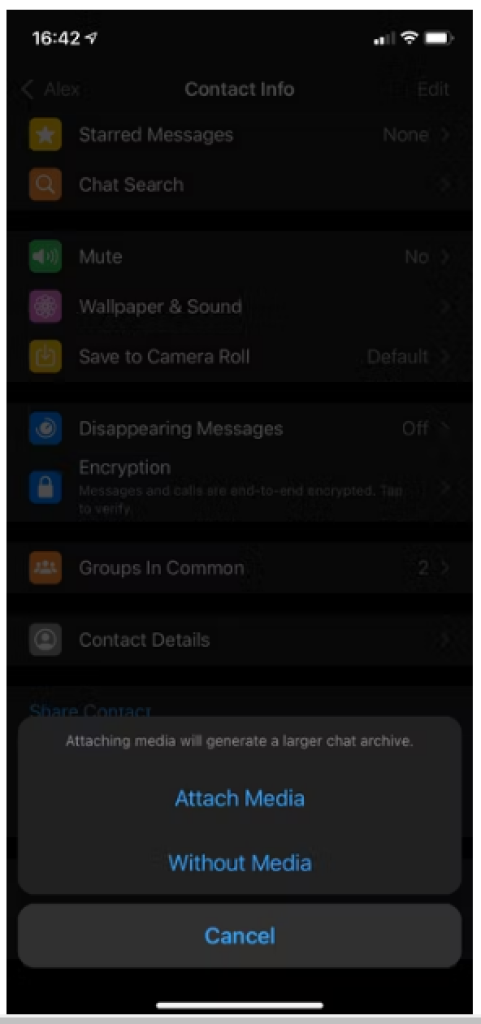
یک استراتژی پیشرفته پشتیبان گیری واتساپ برای اندروید
از آنجایی که میتوانید به راحتی فایلهای پشتیبان چت واتساپ را در اندروید مشاهده و ویرایش کنید، دستکاری آنها آسان است. تغییر نام آنها به شما این امکان را میدهد که هر تعداد فایل پشتیبان را که میخواهید نگه دارید. تنها کاری که باید انجام دهید این است که یک نسخه پشتیبان را در قالب msgstore-YYYY-MM-DD. 1. db. crypt12 به چیز دیگری مانند oct11. db. crypt12 یا ۲۰۲۱-June-Backup تغییر نام دهید.
از آنجایی که این فایل از قرارداد نامگذاری واتساپ استفاده نمیکند، اکنون از بازنویسی آن توسط واتساپ محافظت میشود. در نظر بگیرید که یک فایل پشتیبان خود را با این روش هر ماه یا مدت زمان بیشتری، بیشتر ایجاد میکنید. به این ترتیب، اگر مجبور به بازیابی از یک نسخه پشتیبان قدیمیتر باشید، پیامهای زیادی را از دست نخواهید داد. برای ایمنی بیشتر، باید این فایلهای پشتیبان را در فضای ذخیرهسازی ابری یا رایانهتان کپی کنید تا در صورت از کار افتادن تلفن یا گم شدن آن، ایمن باشند.
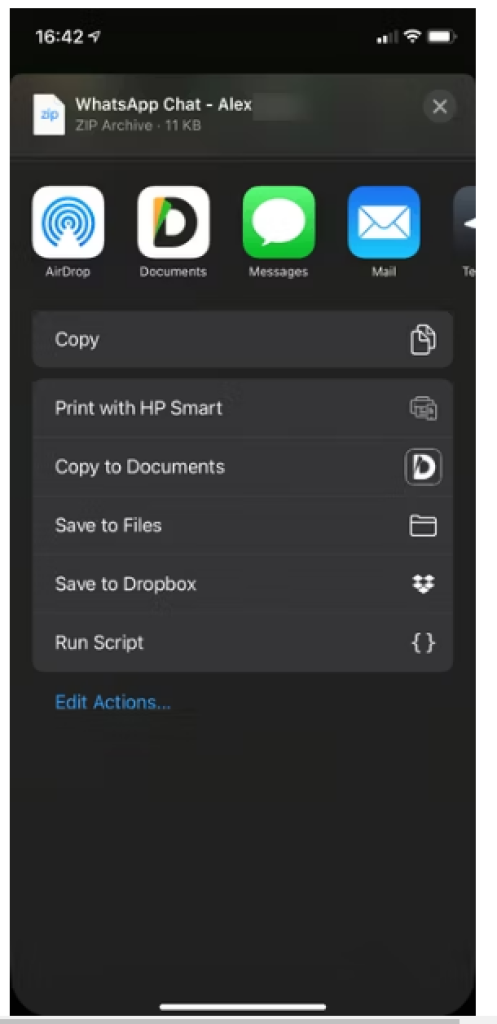
برای حفظ خاطرات خود، پیام های واتساپ را بازیابی کنید
همان طور که میبینید، بازیابی پیامهای حذف شده واتساپ نسبتاً آسان است. با این حال، این تنها در صورتی است که از پیامهای خود نسخه پشتیبان تهیه کرده باشید. به همین دلیل است که اگر کاربر اندروید هستید، استراتژی پیشرفته پشتیبان گیری ارزش اندکی زحمت را دارد تا انجام دهید. البته دارندگان گوشیهای آیفون به اندازهی مالکان گوشیهای اندرویدی در این زمینه گزینههای زیادی را در دسترس ندارند.
سخن نهایی
پیشرفتهای فناوری باعث میشوند تا زندگی راحتتری داشته باشیم و خاطرات ارزشمند ما که با گذر ثانیهها دیگر هرگز تکرار نمیشوند و یک زمانی ضبط آنها هزینههای زیادی را به ما تحمیل میکرد، اکنون، از طریق برنامههای جدید و جدیدتر با کمترین هزینه و برای همیشه برای به یادگار بمانند.
برنامه واتساپ که در بدو ورود یک پیامرسان ساده بود اکنون به یک شبکه اجتماعی پرمخاطب تبدیل شده که هر روز بر امکانات و قابلیتهای آن افزوده میشود و بیش از پیش مورد توجه و استفاده کاربران قرار میگیرد. بدون شک اطلاع از امکانات و تواناییهای این پیامرسان میتواند خدمات ارزندهای را برای ما به همراه داشته باشد.
اکنون که متوجه شدید که دیگر هیچ یک از پیامهای واتساپ را در آینده از دست نخواهید داد، ایده خوبی است که از برخی از ویژگیهای جالب دیگر واتساپ از جمله نحوه مخفی کردن استاتوس واتساپ نیز اطلاع حاصل کنید تا بتوانید بیش از آنچه تصور میکنید، با امکانات و قابلیتهای آن آشنا شده و برای بسیاری از امور حتی زمینههای تجاری از آن استفاده بهینه کنید.